前言
段落间距是Word文档排版中的关键元素,直接影响文档的整体美观和可读性。然而,有时段落间距可能无法正常调整或出现异常,这会给文档编辑带来困扰。本文将探讨解决这一问题的几种方法,并通过实例帮助您更好地理解和应用这些技巧。
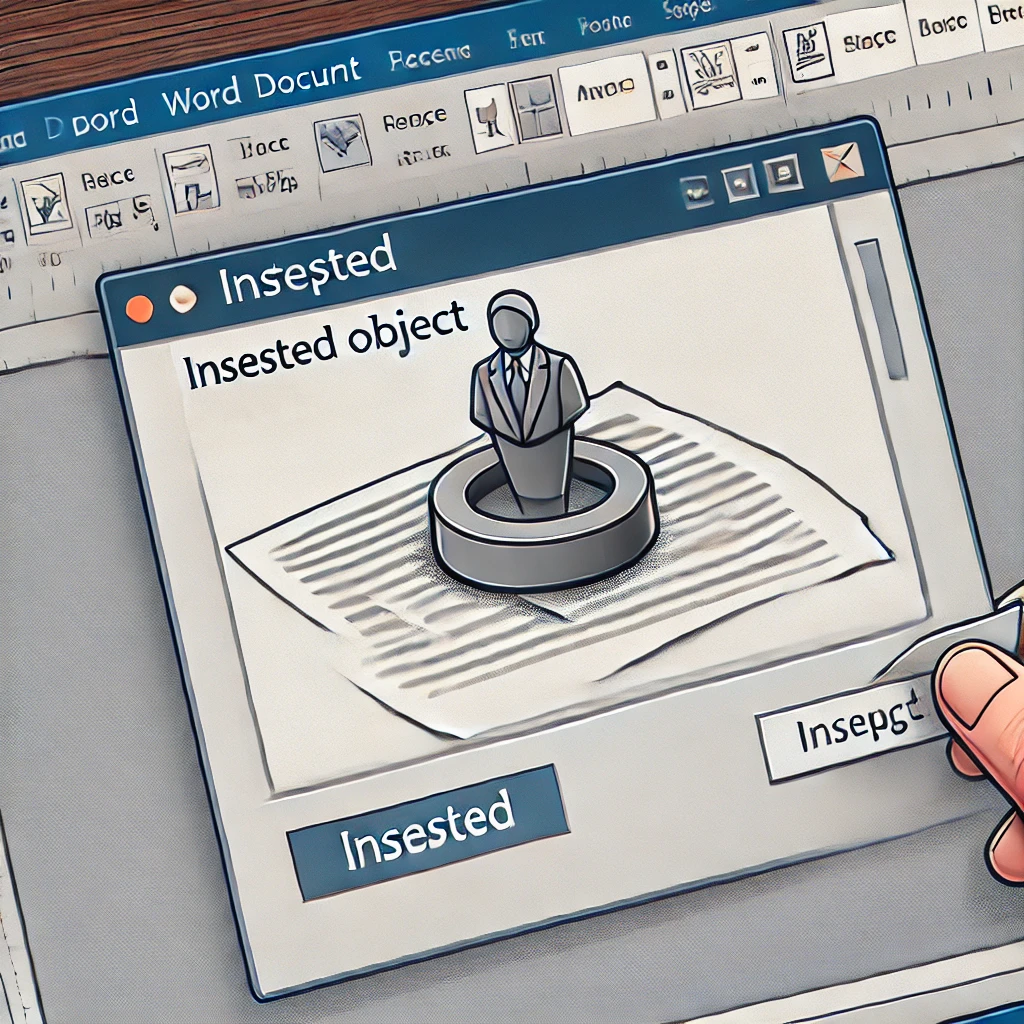
一、检查段落设置与样式
段落间距无法正常调整的常见原因之一是段落设置不当或样式冲突。在Word中,段落的格式通常由“段落”选项中的设置控制,您可以右键单击段落,选择“段落”,然后调整行距、段前间距和段后间距。此外,检查所应用的样式,确保样式没有设置特定的间距。
案例1:小李在编写项目报告时,发现某些段落的间距无法调整。经过检查,他发现是由于应用的样式中预设了固定的段前和段后间距。调整样式后,段落间距恢复正常。
二、清除格式并重新设置
如果段落间距仍然异常,您可以尝试清除段落的所有格式,并重新设置。清除格式可以消除隐藏的格式问题,尤其是在从不同来源复制粘贴文本后常会遇到的情况。清除格式后,手动重新设置所需的段落间距。
案例2:小王在处理一份文档时,发现部分段落的间距异常,且无法通过常规方法调整。他清除了这些段落的所有格式,然后重新设置段落间距,成功解决了问题。
三、检查页面布局与分页符
有时,页面布局或隐藏的分页符也会影响段落间距。例如,某些段落可能会因为与分页符冲突而显示异常。您可以在Word中显示所有隐藏符号,检查文档中的分页符或其他影响段落间距的元素。
案例3:小张在整理合同时,发现某些段落的间距异常大。通过显示隐藏符号,他发现这些段落前有多个分页符。删除分页符后,段落间距恢复正常。
四、总结
当您在Word文档中遇到段落间距无法调整或异常的情况时,通过检查段落设置与样式、清除格式并重新设置,以及检查页面布局与分页符,通常可以解决问题。希望这些方法能够帮助您轻松修复文档中的段落间距问题,提升文档的排版质量。
